

推荐资讯
人气排行
- 05-23 1如何下载高清卫星影像
- 05-28 2水经注CAD智能影像加载插件使用教程
- 11-08 3百度网盘可免费下载全国34省高清卫星影像啦!
- 11-01 4如何打开DAT与IDX文件
- 07-11 5水经注万能地图下载器功能简介
- 06-01 6如何下载10米精度的地球高程数据
- 02-13 7全国乡镇与街区行政边界下载
- 03-02 8省市县行政区划边界下载
- 05-24 9如何下载矢量格式的CAD等高线
- 06-28 10《水经注全球离线地图2.0》发布

01
概述
水经注软件除了可以轻松下载无水印Google Earth卫星影像、有明确拍摄日期的历史影像、地方高清、百度高德大字体打印地图,按1万/5千等国家标准图幅下载,对百度坐标与火星坐标进行纠偏;下载陆地及海洋高程、STRM高程、提取10米等高线等深线、CASS高程点之外,还有一个重要的功能就是下载2.5维虚拟城市地图。这里,我们以广州2.5维虚拟城市地图下载为例,介绍一下使用水经注万能地图下载器下载2.5维虚拟城市地图。
02
切换地图
打开水经注万能地图下载器,将鼠标放在左上角的地图图标上,会显示出所有的地图,如下图所示。
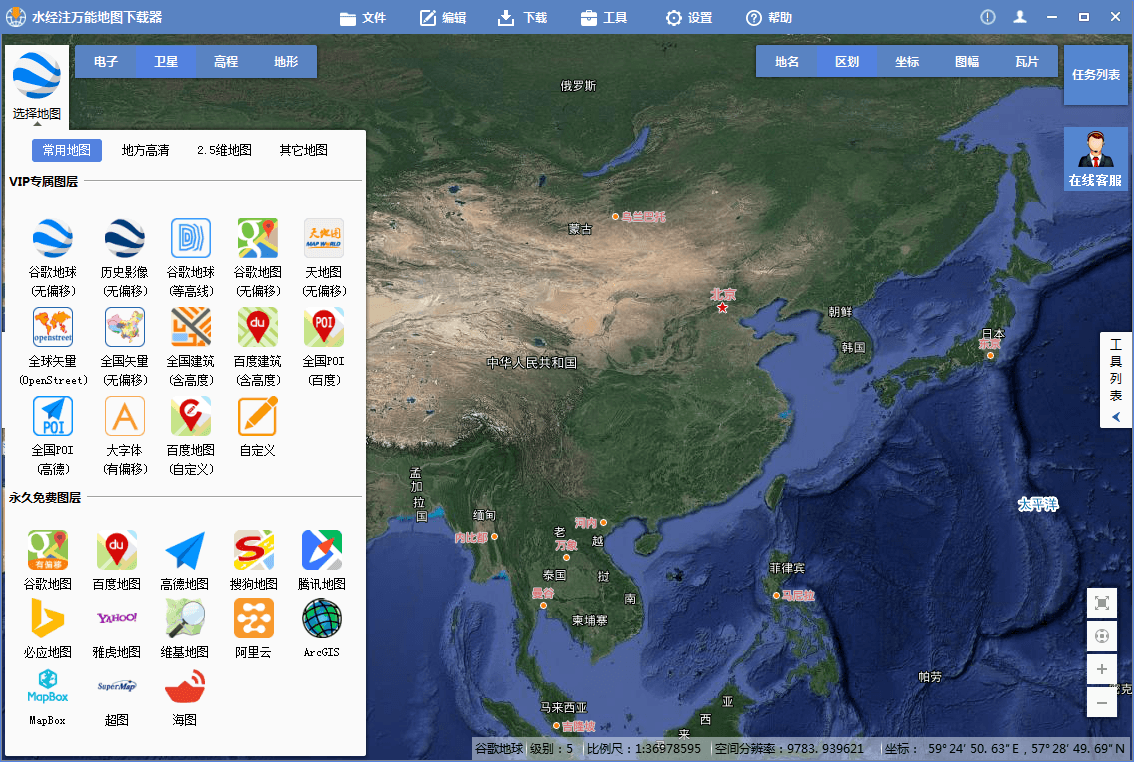
地图列表
在显示的地图列表内,点击2.5维地图,显示出来所有2.5维地图列表,如下图所示。
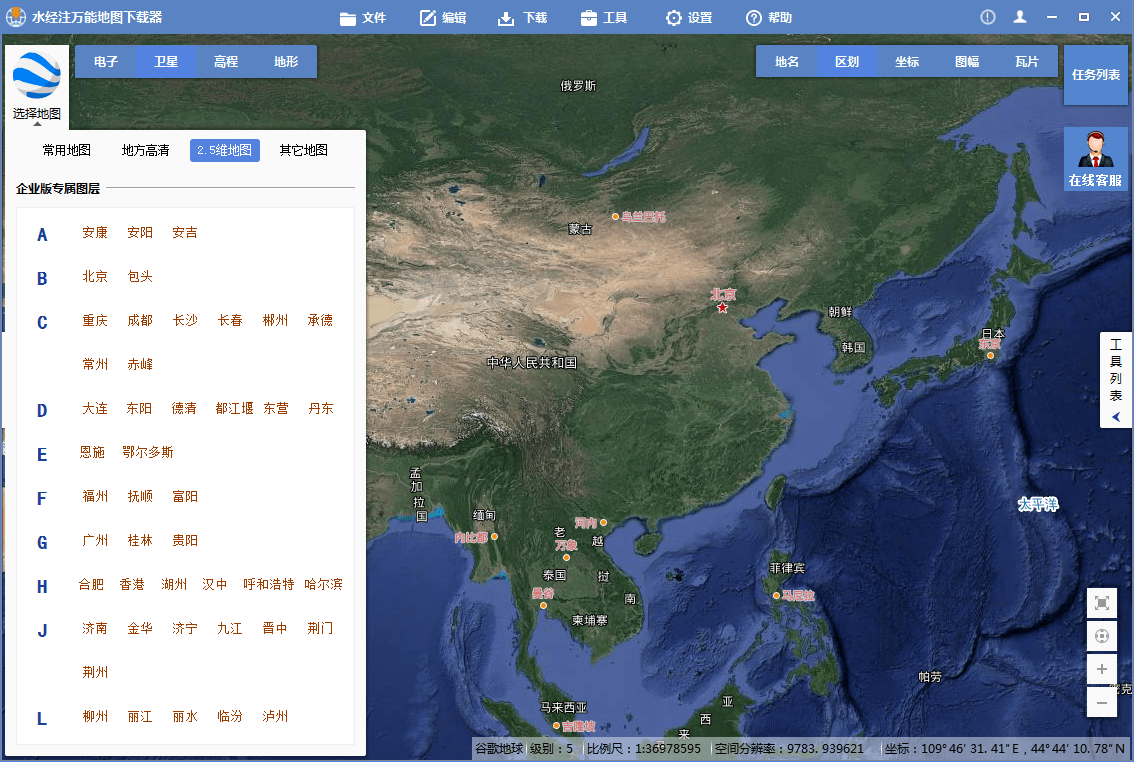
2.5维地图列表
在列表中选择广州,如下图所示。
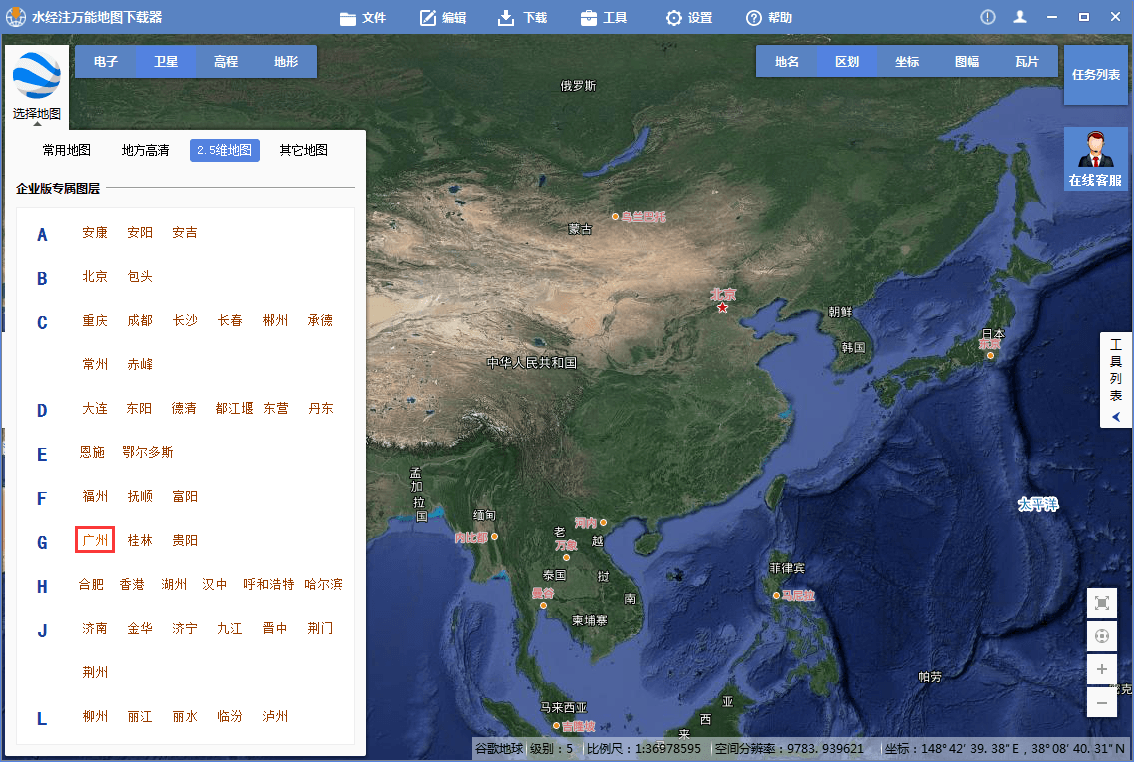
选择广州
选择广州之后会切换到2.5维地图广州,如下图所示。
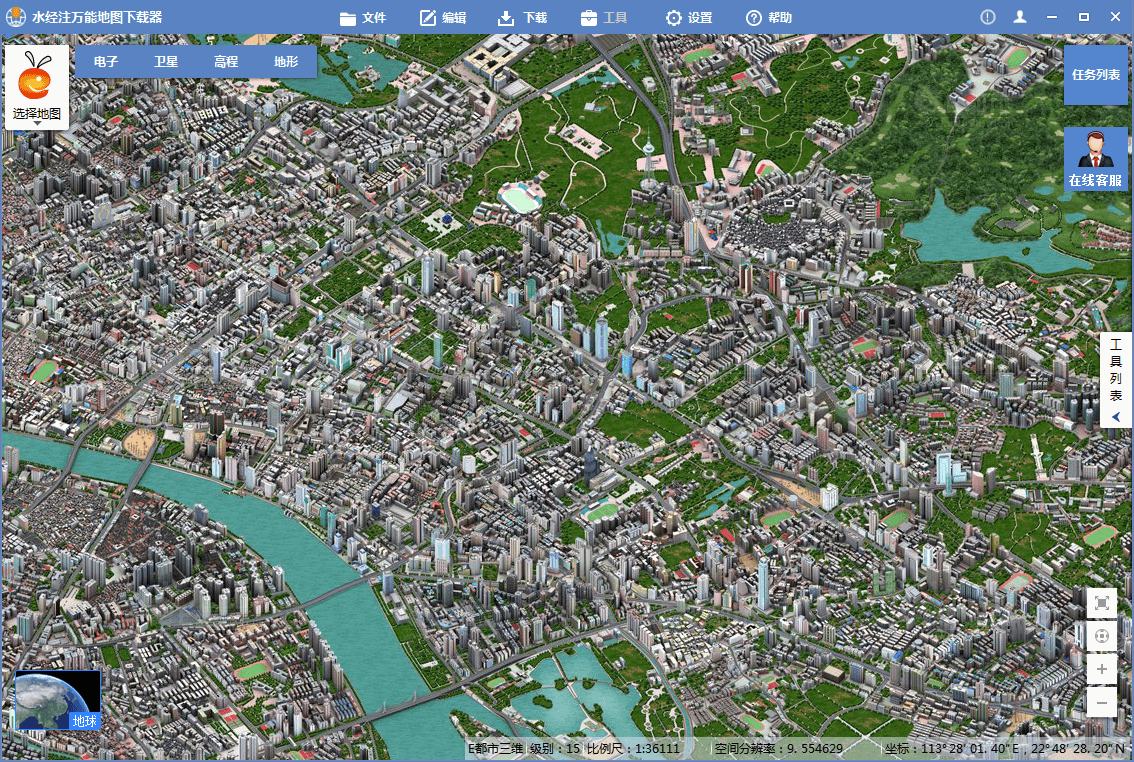
选择广州后效果
03
选择下载范围
由于2.5维地图使用的是虚拟的坐标,无法按照行政区划下载,只能框选范围下载。在菜单栏上点击“下载\框选范围下载”,如下图所示。
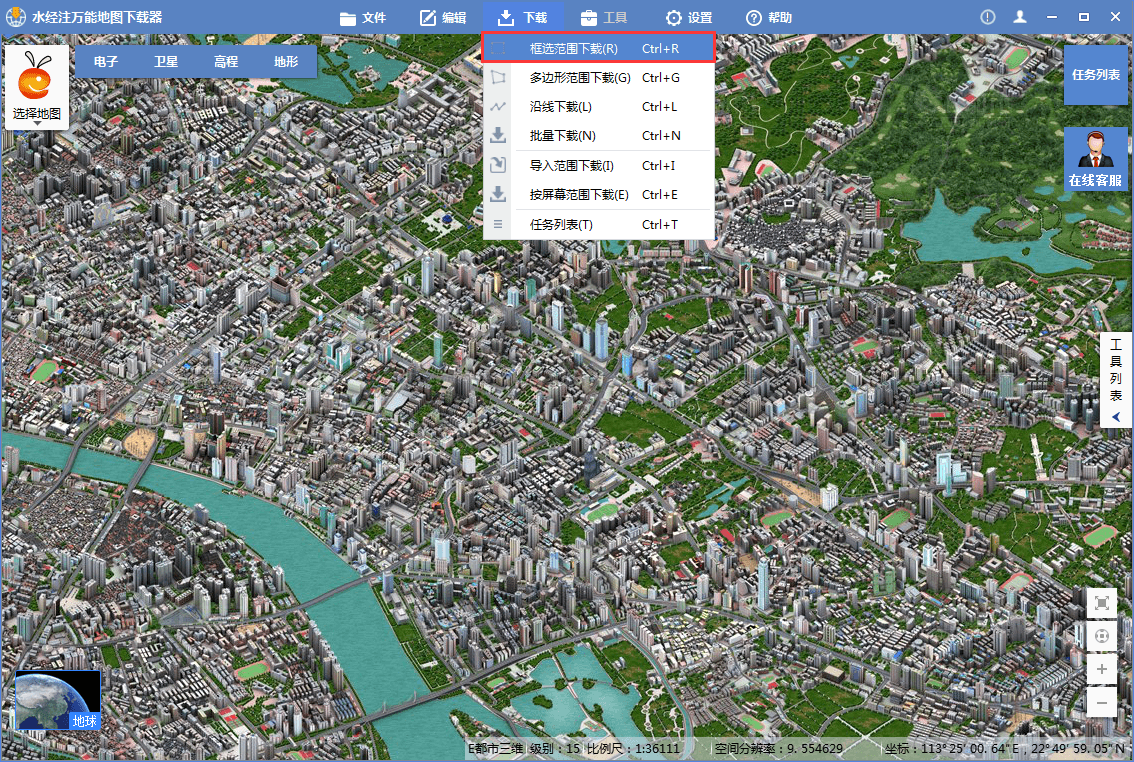
选择框选范围下载
在地图上按住鼠标左键,拖动框选需要下载的范围,如下图所示。
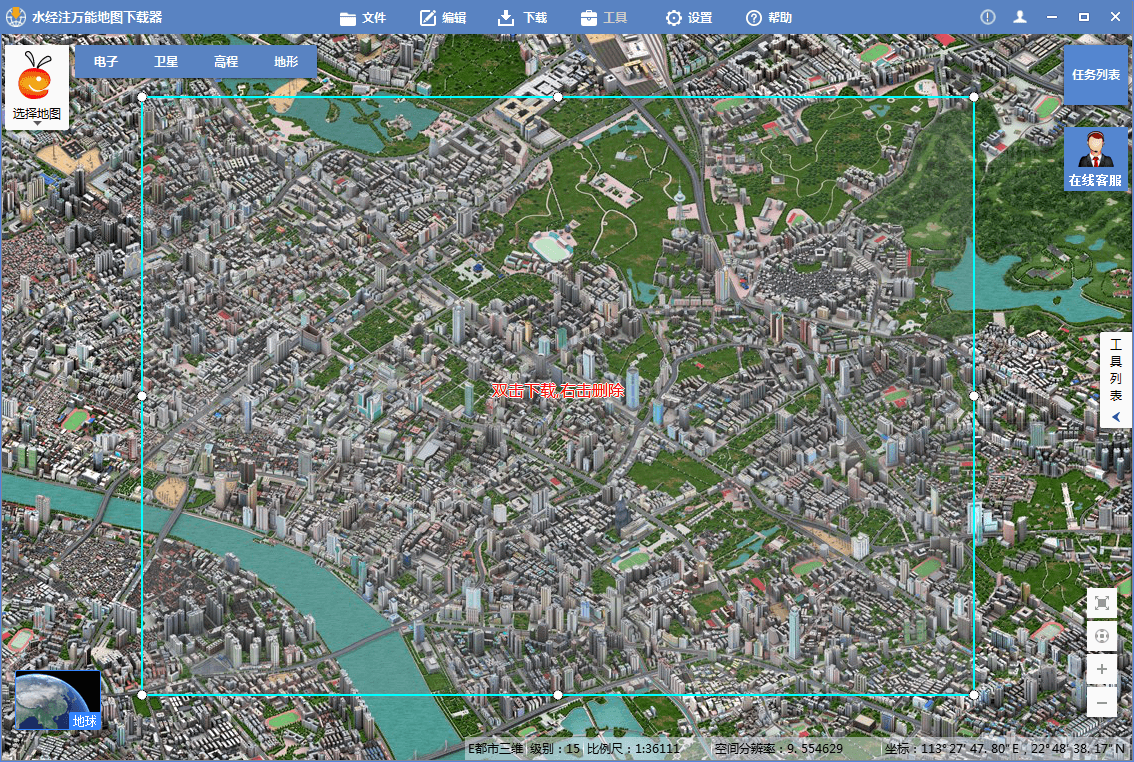
框选下载范围
04
新建任务
双击,在显示的新建任务对话框内选择下载级别为19级,如下图所示。
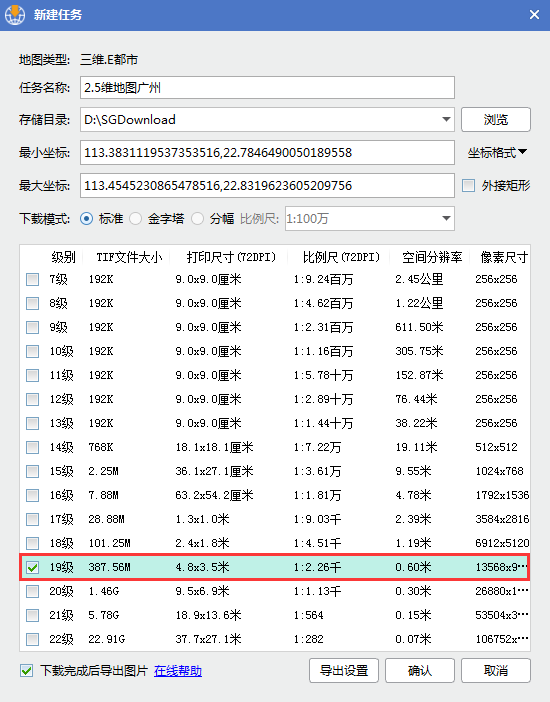
新建任务
05
导出设置
点击导出设置按钮,在显示的导出设置对话框内选择导出大图,由于此图多用于打印,所以保存选项选择GeoPNG,坐标系默认,勾选上边界范围剪裁,背景颜色选择透明,如下图所示。

导出设置
06
结果查看
点击确定后开始下载,下载完成之后会自动打开下载的地图所在的目录,如下图所示。
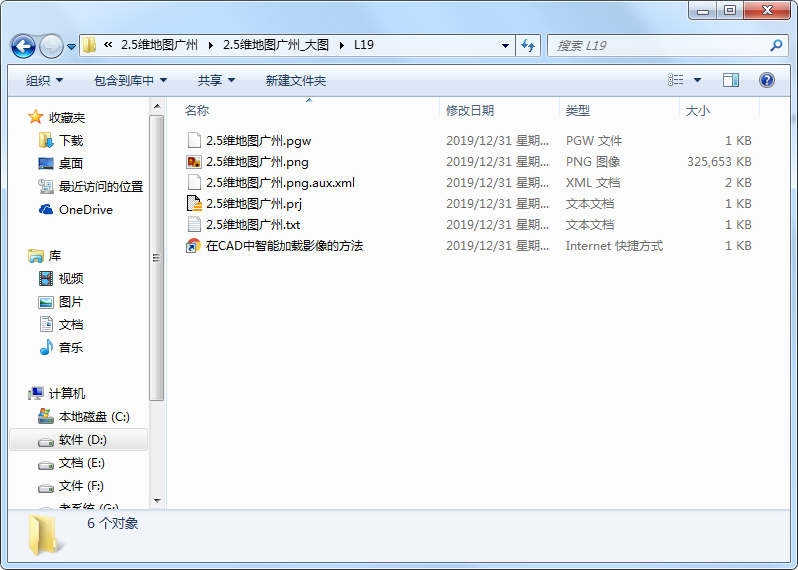
导出的地图
导出的地图可以使用图片查看器等打开查看,如果比较大可以使用PS等专业软件打开,这里使用PS打开下载的地图,如下图所示。
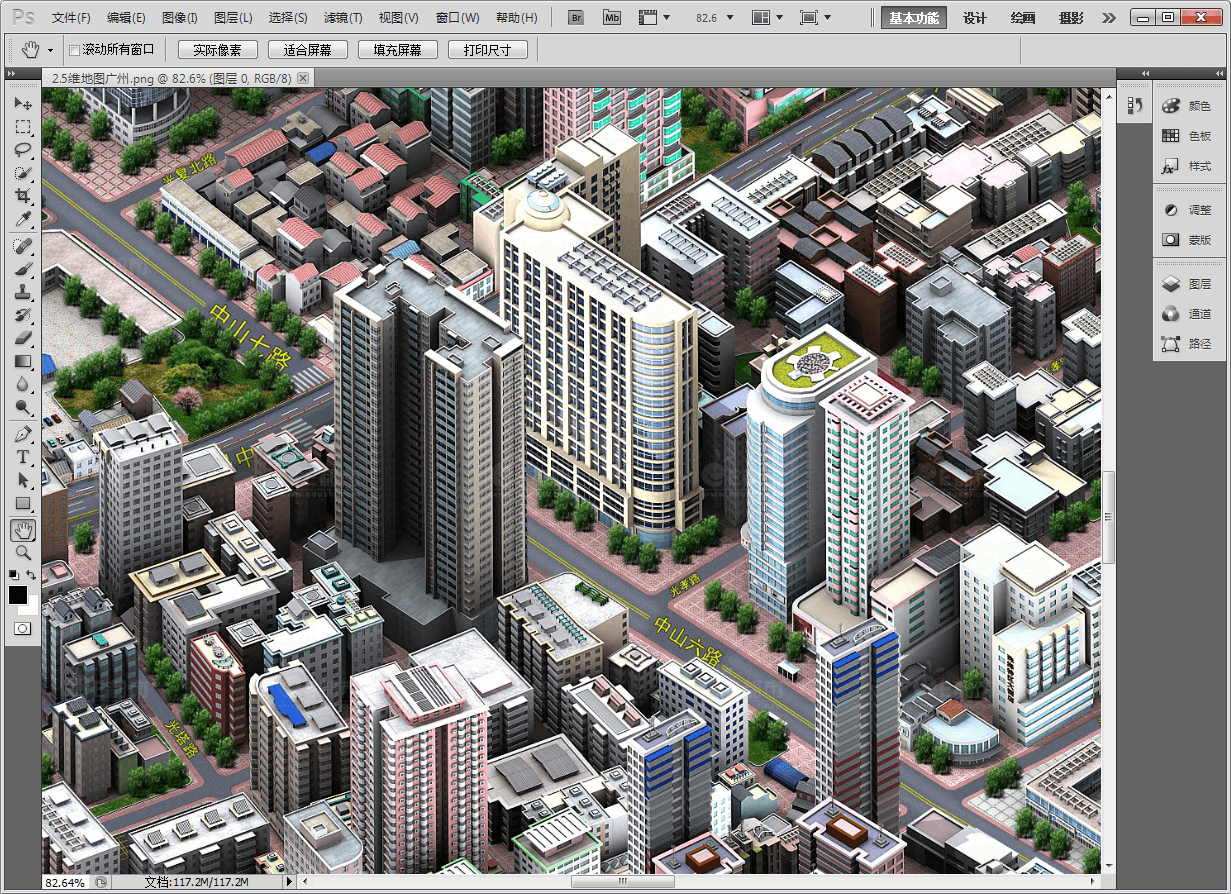
PS中打开效果
拖动地图查看别的地方,如下图所示。
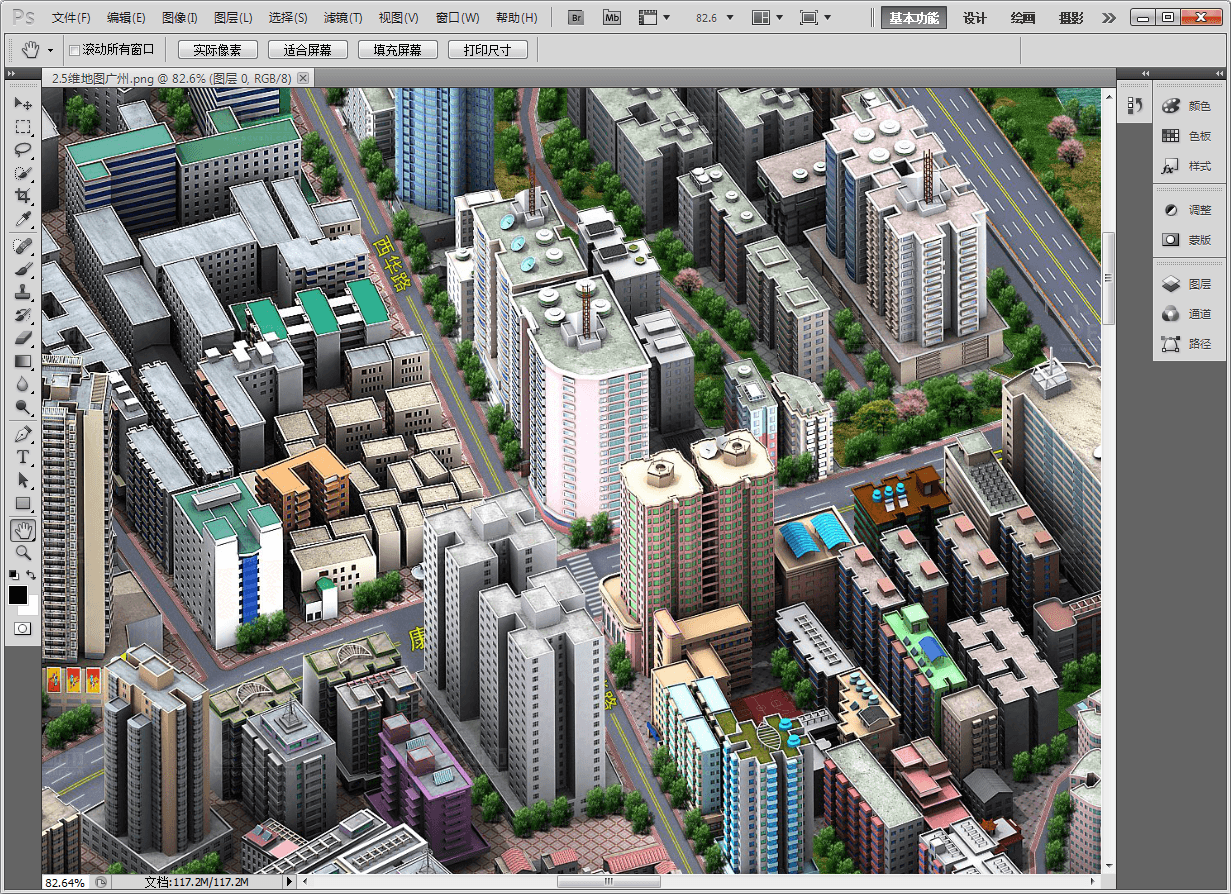
拖动地图效果
以下是高清大图成果展示。
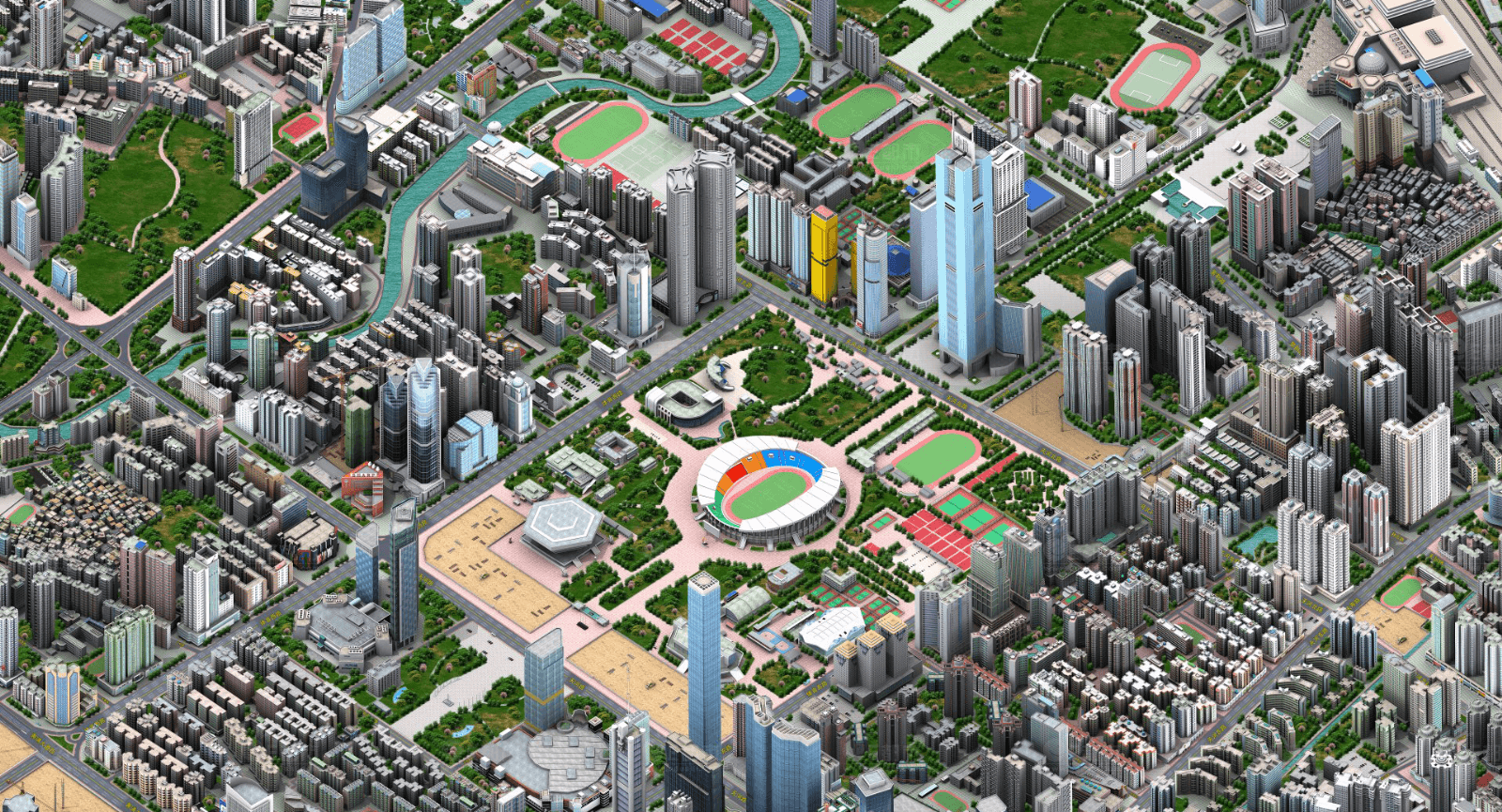
高清展示大图1
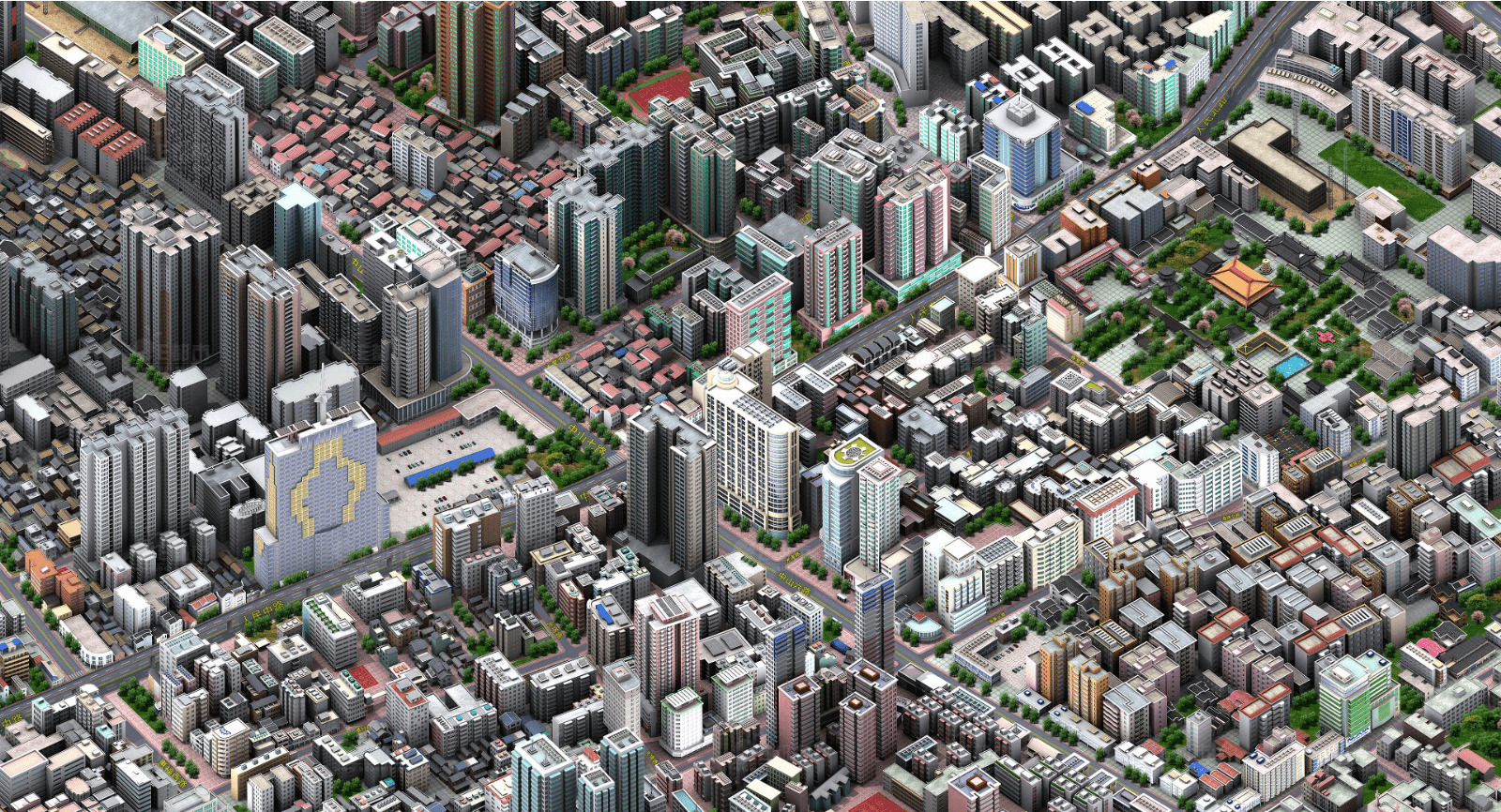
高清展示大图2
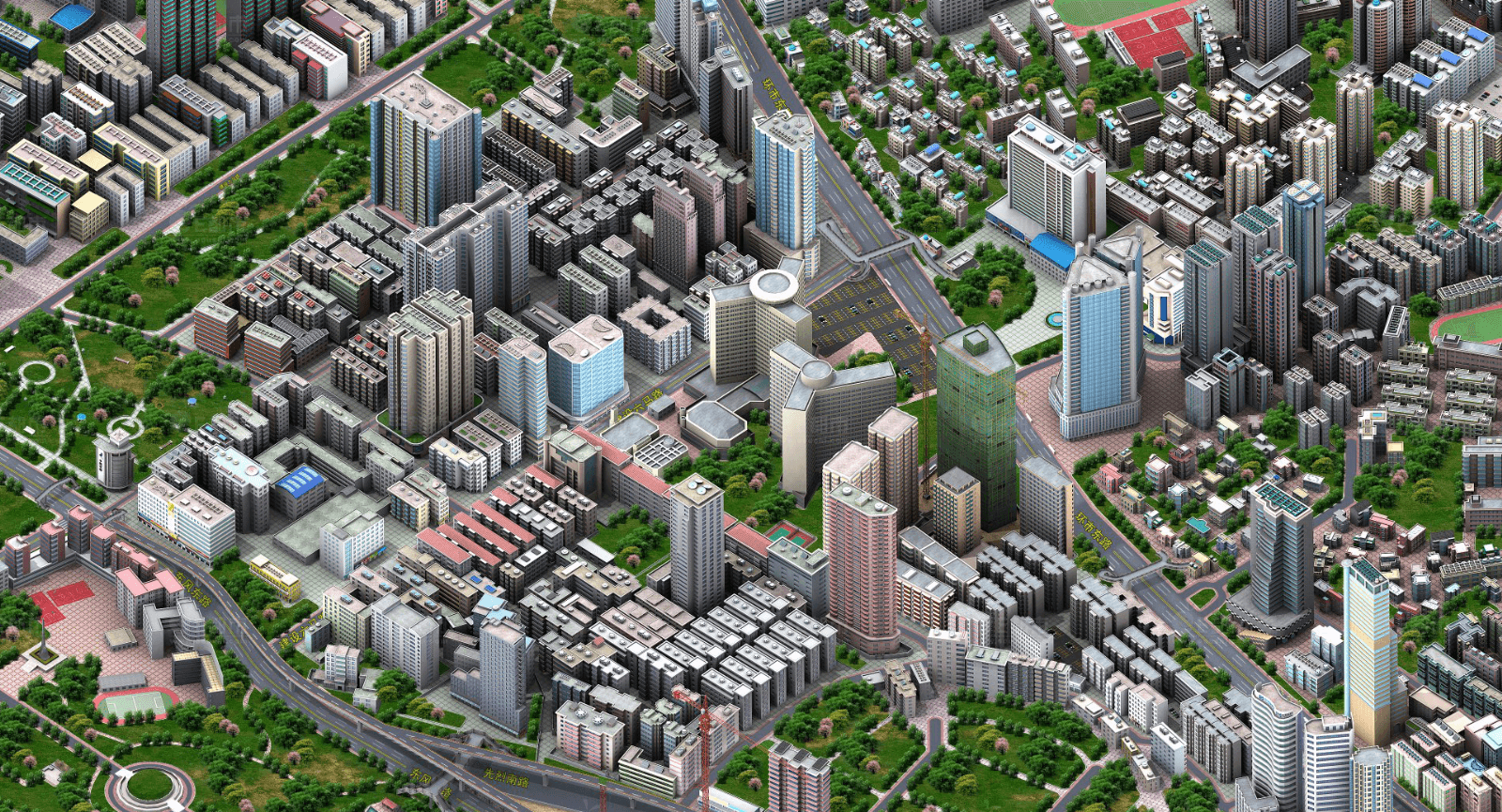
高清展示大图3

高清展示大图4
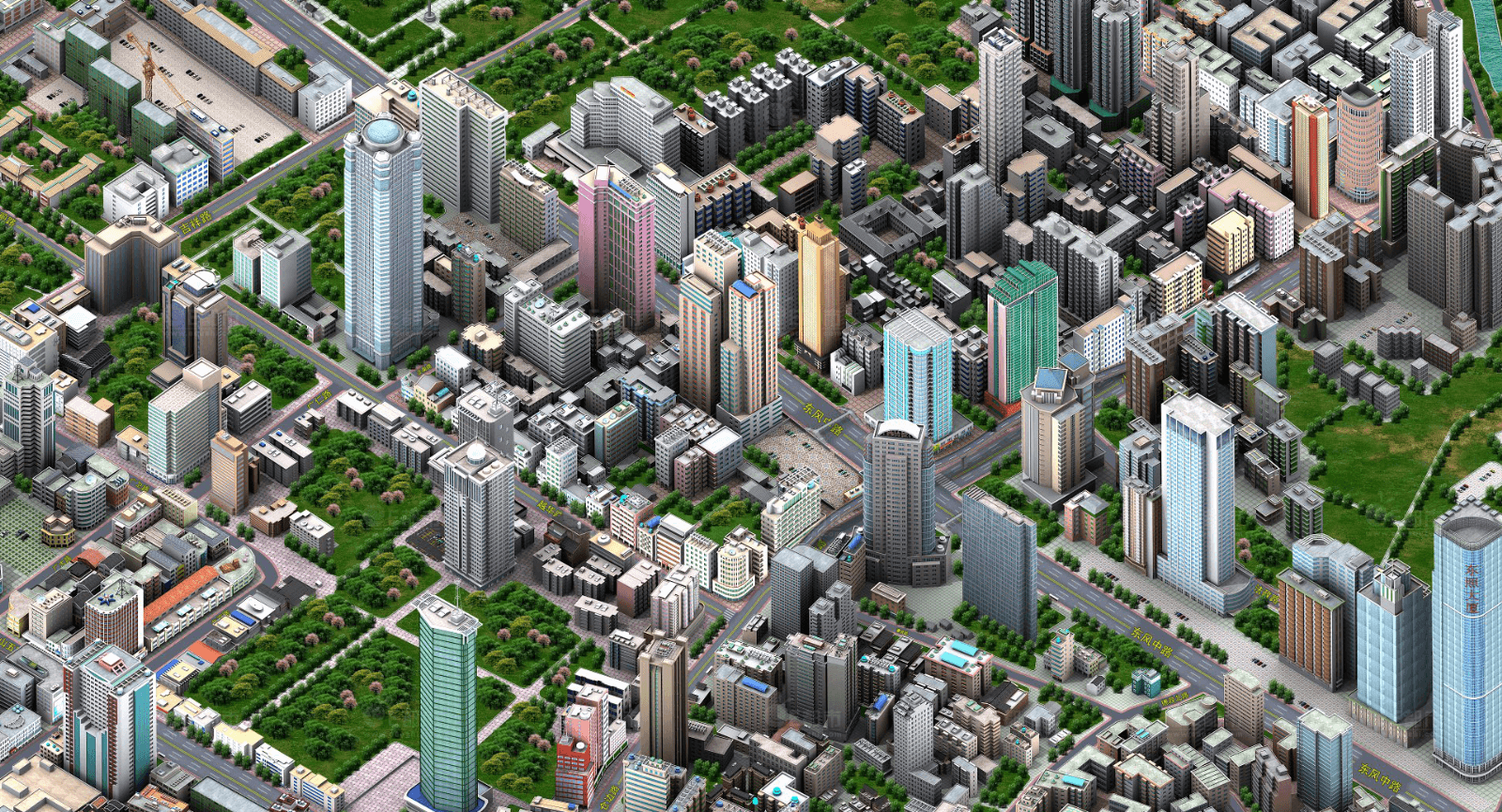
高清展示大图5
07
结语
以上就是2.5维地图下载的详细说明,主要包括了切换地图、选择下载范围、新建任务、导出设置和结果查看等功能。如果在使用过程中有任何疑问,请联系我们客服或拔打24小时热线电话400-028-0050咨询!
推荐阅读:
【Cesium】在开源地球 Cesium 离线加载影像和高程!
【ArcMap】在ArcMap中离线加载海量卫星影像的方法!
【GoogleMap API for JS】最新版GoogleMap API 离线源码下载技术!
长按关注水经注,我们与你更近一步

地图下载|地图发布|系统部署|定制研发
请拔打24小时热线:400-028-0050
上一篇:如何下载地方高清影像
下一篇:全国水系图层下载
相关资讯
我们的优势
产品易用
数据丰富
服务专业
响应及时
值得信赖

让 GIS 更简单高效,让地图更丰富及时!



水经微图APP 5.3.0 | 更新时间 2024年5月30日 | 功能介绍 | 开发者:成都水经注信息科技有限公司
免责条款 | 用户权限 | 隐私权限 | 联系我们 | 关于我们 | 网站地图
Copyright@2013-2025 蜀ICP备2023005082号-5








